Windows 10で欠落しているデフォルトの電源プランを復元する方法

このガイドでは、Windows 10でデフォルトの電源プラン(バランス、高パフォーマンス、省電力)を復元する方法を詳しく解説します。
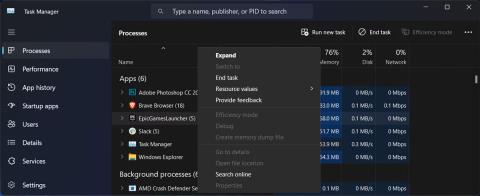
Windows 11で Epic Games Launcher をアンインストールするのに問題がありますか?ほとんどの場合、バックグラウンド プロセスがまだ実行されているため、修正は迅速かつ簡単です。ただし、常にそうであるとは限らないため、ソフトウェアをアンインストールする従来の方法では問題を解決するのに十分ではありません。
同じ問題に直面している場合でも、心配する必要はありません。次の記事では、Epic Games Launcher アプリをアンインストールできないときに試す価値のある 5 つの方法を紹介します。
1. Epic Games のバックグラウンド プロセスを終了します。
Epic Games Launcher をアンインストールしようとしても、Windows に「Epic Games Launcher は現在実行中です」というメッセージが表示される場合は、バックグラウンド プロセスがアンインストールを停止しています。アプリケーションを起動していない場合でも、システム起動時に起動するように設定されている場合は、そのプロセスがすでに実行されている可能性があります。
ただし、アプリがバックグラウンドで実行されないようにすることは簡単にできます。
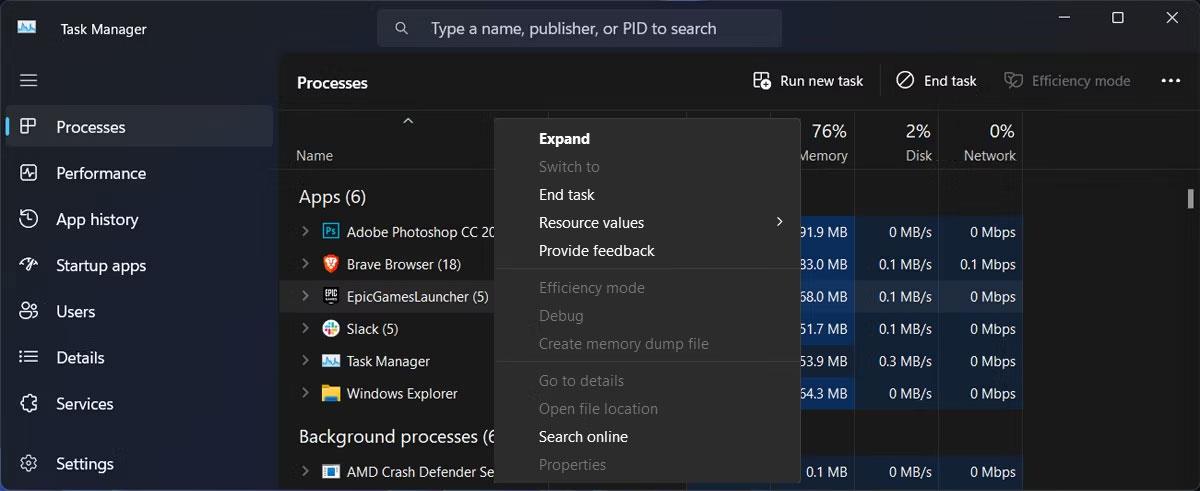
Epic Game のバックグラウンド プロセスを終了する
それでも Epic Games Launcher をアンインストールできない場合は、次の解決策に進んでください。
2. インストールとアンインストールのトラブルシューティングを実行します。
Windows は、発生する可能性のある問題に対して必要なトラブルシューティング ツールを提供するために最善を尽くしています。頑固なソフトウェアのアンインストールに役立つ組み込みのトラブルシューティング ツールはありませんが、Microsoft のインストールとアンインストールのトラブルシューティング ツールを使用できます。ダウンロードした後の使用方法は次のとおりです。
1. インストールとアンインストールのトラブルシューティング ツールを起動し、UAC ウィンドウで[はい]をクリックします。
2. [次へ] > [アンインストール]をクリックします。
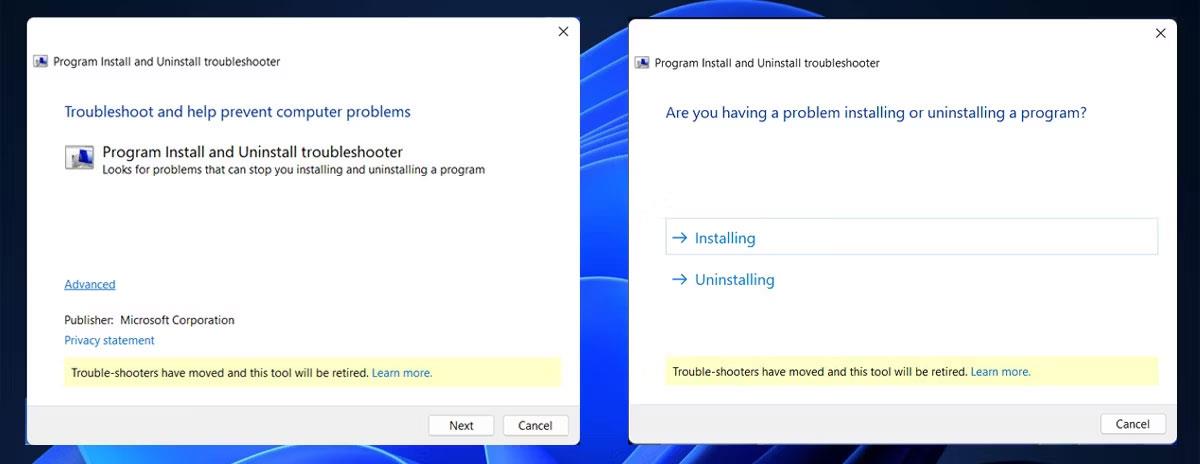
インストールとアンインストールのトラブルシューティングを実行する
3.プログラムのリストから[Epic Games Launcher]を選択し、 [次へ]をクリックします。
4. [はい、アンインストールしてみます]を選択します。
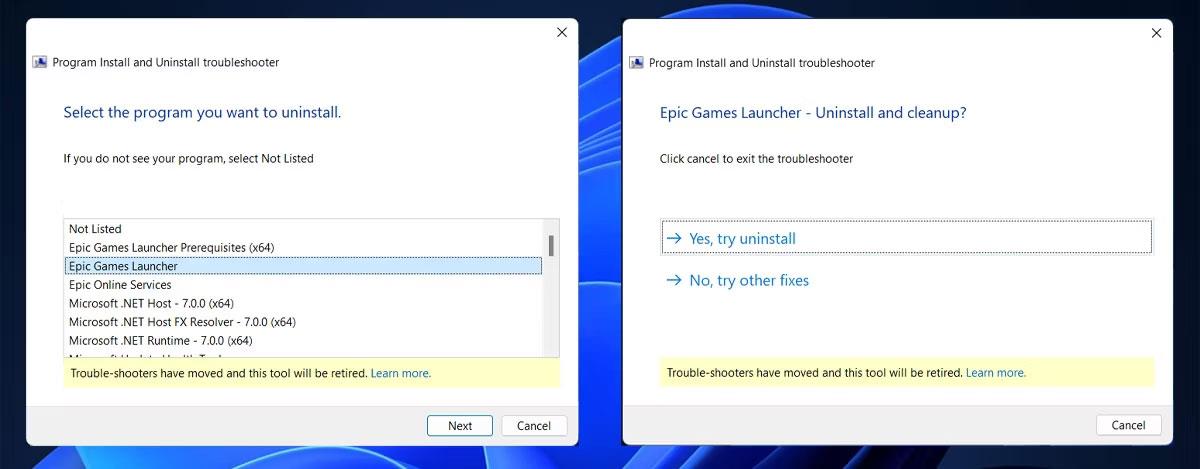
トラブルシューティング ツールを使用して Epic Games をアンインストールする
3. コマンド プロンプトを使用して Epic Games をアンインストールします
Windows 11 でソフトウェアをアンインストールするにはさまざまな方法があり、ほとんどの人はコントロール パネルを使用して削除します。ただし、特に問題のあるアプリの場合、これは最良の選択ではない可能性があります。したがって、従来の方法が機能しない場合は、コマンド プロンプト を試してみましょう。
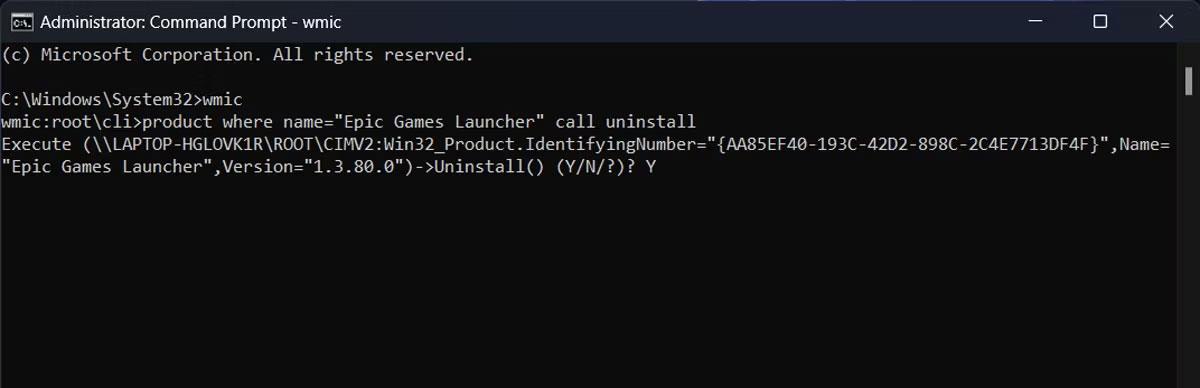
コマンドプロンプトを使用してEpic Games Launcherをアンインストールする
コマンド プロンプトがアプリケーションをアンインストールするまで待ちます。 「メソッドの実行が成功しました」というメッセージが表示された場合、Epic Games Launcher はアンインストールされています。
4. レジストリから Epic Games を削除します
コマンド プロンプト方式が機能しない場合は、レジストリ エディターで Epic Games Launcher エントリを削除する必要があります。
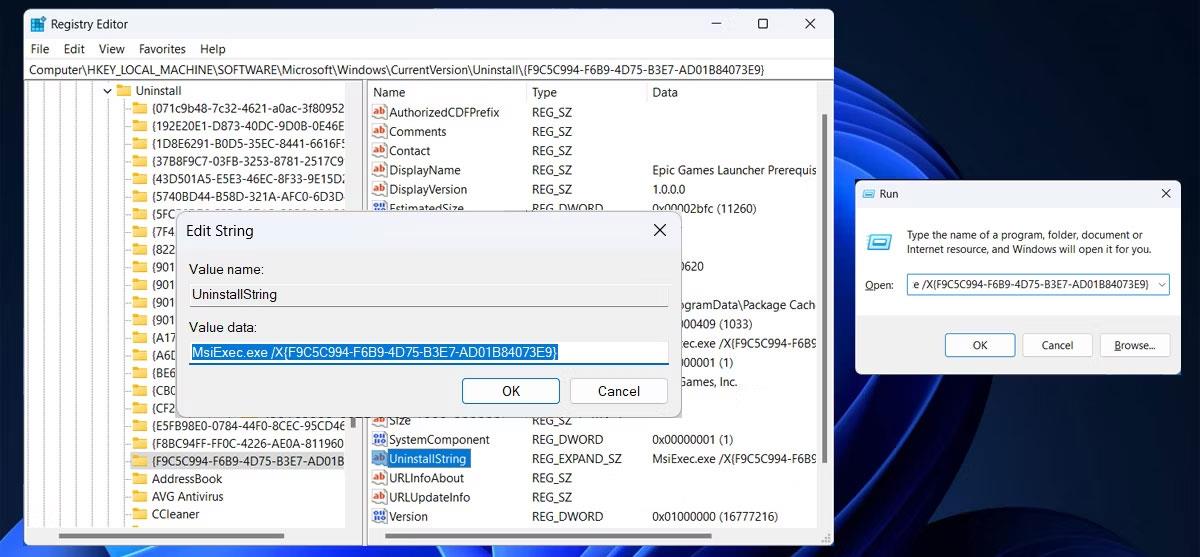
レジストリ エディターを使用して Epic Games Launcher をアンインストールする
レジストリを編集する前に、何か問題が発生した場合に備えて復元ポイントを自分で作成する必要があります。
5. セーフ モードで Epic Games をアンインストールする
Epic Games Launcher がアンインストールを阻止するために依然として最善を尽くしている場合は、バックグラウンド プロセスが依然として干渉している可能性があります。この場合、Windows をセーフ モードで起動する必要があります。こうすることで、競合を引き起こす可能性のある追加のドライバーやアプリケーションなしでシステムが起動します。
6. サードパーティのアプリケーションを使用する
レジストリを編集したり、コマンド ラインを実行したりする代わりに、サードパーティのアプリケーションに作業を実行させることができます。これまでに同様のアプリケーションを使用したことがない場合は、Windows で頑固なアプリケーションを削除するための最適なアンインストーラーに関する Quantrimang.com のガイドを確認してください。
このガイドでは、Windows 10でデフォルトの電源プラン(バランス、高パフォーマンス、省電力)を復元する方法を詳しく解説します。
仮想化を有効にするには、まず BIOS に移動し、BIOS 設定内から仮想化を有効にする必要があります。仮想化を使用することで、BlueStacks 5 のパフォーマンスが大幅に向上します。
WiFi 接続に接続するときにドライバーが切断されるエラーを修正する方法を解説します。
DIR コマンドは、特定のフォルダーに含まれるすべてのファイルとサブフォルダーを一覧表示する強力なコマンド プロンプト コマンドです。 Windows での DIR コマンドの使用方法を詳しく見てみましょう。
ソフトウェアなしで Windows 10 アプリをバックアップし、データを保護する方法を説明します。
Windows のローカル グループ ポリシー エディターを使用して、通知履歴の削除やアカウントロックの設定を行う方法を説明します。
重要なリソースを簡単に監視及び管理できる<strong>IP監視</strong>ソフトウェアがあります。これらのツールは、ネットワーク、インターフェイス、アプリケーションのトラフィックをシームレスに確認、分析、管理します。
AxCrypt は、データの暗号化に特化した優れたソフトウェアであり、特にデータ セキュリティに優れています。
システムフォントのサイズを変更する方法は、Windows 10のユーザーにとって非常に便利です。
最近、Windows 10にアップデートした後、機内モードをオフにできない問題について多くのユーザーから苦情が寄せられています。この記事では、Windows 10で機内モードをオフにできない問題を解決する方法を説明します。








